怎样远程开启或关闭电脑的系统服务 远程开启或关闭电脑的系统服务的方法有哪些
今天给大家带来怎样远程开启或关闭电脑的系统服务,远程开启或关闭电脑的系统服务的方法有哪些,让您轻松解决问题。
在公司内部,我们时常会碰到有些电脑打印服务、访问共享服务会自动停止需要重新开启的情况,但有些时候,我们也会要求把一些服务关闭,比如Telnet、防火墙等服务。做为IT人员不可能时时都跑去现场解决,那么有没有办法通过远程就直接对员工电脑的系统服务进行管理呢,答案是肯定的,下面我就为大家详细讲解方法和步骤。具体方法如下:
1为了方便管理,公司内部电脑默认都开启IPC$共享,如果没有开启我们就无法远程管理服务。查看IPC$共享是否开启的方法是右击“我的电脑”-“管理”,打开“共享文件夹”下的“共享”,在右侧框中可以看到所有的共享,如下图:
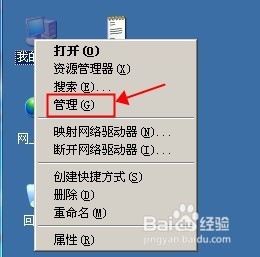
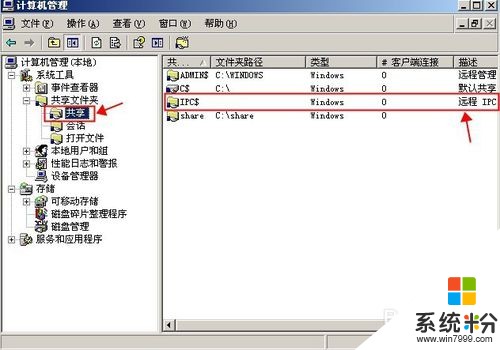 2
2方法一:通过services.msc管理单元来远程管理计算机的系统服务。
先在开始-运行框中输入:services.msc即可打开系统服务管理单元,如下图是在win7系统的演示。

 3
3然后右击左侧列表的“服务(本地)”,选择“连接到另一台计算机”,在“另一台计算机”的单选框中输入远程计算机名称或IP地址,单击“确定”按钮。如下图:
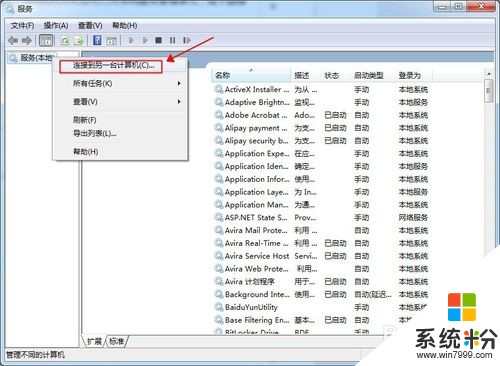
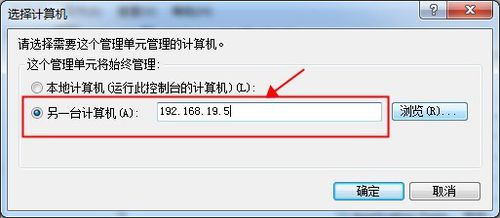 4
4此时我们可以看到远程计算机的所有系统服务列表,在域环境中,如果本机登陆的是域管理员账号,那么就可以直接对远程计算机的系统服务进行开启、停止、重新启动、禁用等操作了。如下图:
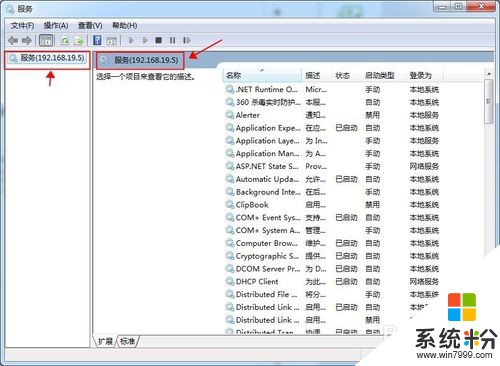
 5
5方法二:通过CMD命令行来远程管理计算机的系统服务。
先在开始-运行框中输入:cmd打开命令提示框,在cmd中输入如下命令来开启服务(还是以上述Telnet服务为例):
1、更改启动类型为自动:sc \192.168.19.5 config tlntsvr start= auto
2、开启服务:sc \192.168.19.5 start tlntsvr
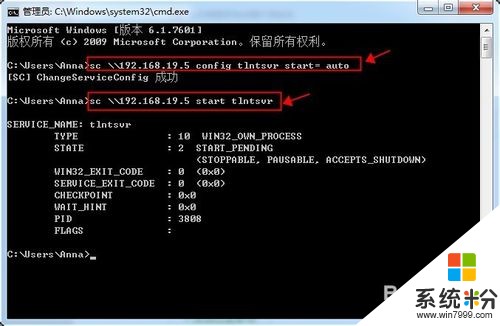 6
6如果要关闭和禁用此服务,就用如下命令:
1、开启服务:sc \192.168.19.5 stop tlntsvr
2、更改启动类型为自动:sc \192.168.19.5 config tlntsvr start= disabled
 7
7至此操作完毕,希望此经验能帮助到大家。
以上就是怎样远程开启或关闭电脑的系统服务,远程开启或关闭电脑的系统服务的方法有哪些教程,希望本文中能帮您解决问题。